本文主要是介绍老紫竹JAVA基础培训 9 控制台键盘输入 System in,希望对大家解决编程问题提供一定的参考价值,需要的开发者们随着小编来一起学习吧!
分享一下我老师大神的人工智能教程!零基础,通俗易懂!http://blog.csdn.net/jiangjunshow
也欢迎大家转载本篇文章。分享知识,造福人民,实现我们中华民族伟大复兴!
- // 这段代码用来读取键盘输入的整数
- // 请注意,你需要输入合法的整数
- int age = Integer.MIN_VALUE;
- while (age == Integer.MIN_VALUE) {
- System.out.print("请输入你的年龄:");
- try {
- age = scan.nextInt();
- } catch (InputMismatchException ex) {
- System.out.println("请输入合法的整数");
- scan.nextLine(); // 忽略掉这一行
- }
- }
- System.out.println("您的年龄为:" + age);
从键盘输入是一个很重要的功能,这里给出了个人推荐的方式,用Scanner读取输入数据
- package lession9;
- import java.io.InputStream;
- import java.util.Scanner;
- /**
- * 老紫竹JAVA基础培训(9),控制台键盘输入(System.in)。
- *
- * @author 老紫竹 JAVA世纪网(java2000.net)
- *
- */
- public class Lession9 {
- public static void main(String[] args) {
- // 默认情况下,系统的标准输入是键盘
- // 属于标准的输入流
- InputStream is = System.in;
- // 一般不直接对输入流操作
- // 而是封装成其它的工具辅助类,比如Scanner
- Scanner scan = new Scanner(is);
- // 这段代码用来读取键盘输入的字符串
- System.out.print("请输入你的姓名:");
- String name = scan.next();
- System.out.println("您的姓名为:" + name);
- // 这段代码用来读取键盘输入的整数
- // 请注意,你需要输入合法的整数
- System.out.print("请输入你的年龄:");
- int age = scan.nextInt();
- System.out.println("您的年龄为:" + age);
- // 这段代码用来读取键盘输入的浮点数
- // 请注意,你需要输入合法的整数
- System.out.print("请输入你的身高(米):");
- float height = scan.nextFloat();
- System.out.println("您的身高为:" + height + "米");
- }
- }
1 将整数的输入数字,输入比价大的数字看看,比如12位长度的数字
2 将整数,换成long 类型的,再测试12位长度的数字看看
3 在数字输入时,输入字母看看运行结果
4 以上测试对身高同样进行,对应的是double类型
5 对于超长的数字,使用nextBigInteger和 nextBigDecimal 进行读取,对应的处理为为 BigInteger和 BigDecimal
小结:
1 使用Scanner进行键盘的输入操作
2 使用next读取一行文本数据
3 用nextXXX读取指定类型的数据
4 如果是数字,需要注意输入格式,不能超出范围

5 数字也不能输入字母
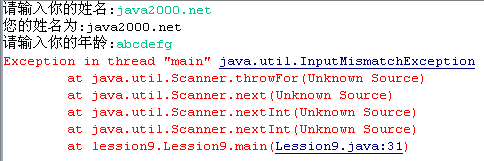
6 进行异常处理
运行效果
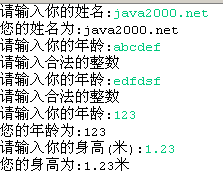
这次就说到这里了,其实有很多的方法可以封装InputStream,比如BufferedReader 也不错的。
给我老师的人工智能教程打call!http://blog.csdn.net/jiangjunshow

新的改变
我们对Markdown编辑器进行了一些功能拓展与语法支持,除了标准的Markdown编辑器功能,我们增加了如下几点新功能,帮助你用它写博客:
- 全新的界面设计 ,将会带来全新的写作体验;
- 在创作中心设置你喜爱的代码高亮样式,Markdown 将代码片显示选择的高亮样式 进行展示;
- 增加了 图片拖拽 功能,你可以将本地的图片直接拖拽到编辑区域直接展示;
- 全新的 KaTeX数学公式 语法;
- 增加了支持甘特图的mermaid语法1 功能;
- 增加了 多屏幕编辑 Markdown文章功能;
- 增加了 焦点写作模式、预览模式、简洁写作模式、左右区域同步滚轮设置 等功能,功能按钮位于编辑区域与预览区域中间;
- 增加了 检查列表 功能。
功能快捷键
撤销:Ctrl/Command + Z
重做:Ctrl/Command + Y
加粗:Ctrl/Command + B
斜体:Ctrl/Command + I
标题:Ctrl/Command + Shift + H
无序列表:Ctrl/Command + Shift + U
有序列表:Ctrl/Command + Shift + O
检查列表:Ctrl/Command + Shift + C
插入代码:Ctrl/Command + Shift + K
插入链接:Ctrl/Command + Shift + L
插入图片:Ctrl/Command + Shift + G
合理的创建标题,有助于目录的生成
直接输入1次#,并按下space后,将生成1级标题。
输入2次#,并按下space后,将生成2级标题。
以此类推,我们支持6级标题。有助于使用TOC语法后生成一个完美的目录。
如何改变文本的样式
强调文本 强调文本
加粗文本 加粗文本
标记文本
删除文本
引用文本
H2O is是液体。
210 运算结果是 1024.
插入链接与图片
链接: link.
图片: ![]()
带尺寸的图片: ![]()
当然,我们为了让用户更加便捷,我们增加了图片拖拽功能。
如何插入一段漂亮的代码片
去博客设置页面,选择一款你喜欢的代码片高亮样式,下面展示同样高亮的 代码片.
// An highlighted block var foo = 'bar'; 生成一个适合你的列表
- 项目
- 项目
- 项目
- 项目
- 项目1
- 项目2
- 项目3
- 计划任务
- 完成任务
创建一个表格
一个简单的表格是这么创建的:
| 项目 | Value |
|---|---|
| 电脑 | $1600 |
| 手机 | $12 |
| 导管 | $1 |
设定内容居中、居左、居右
使用:---------:居中
使用:----------居左
使用----------:居右
| 第一列 | 第二列 | 第三列 |
|---|---|---|
| 第一列文本居中 | 第二列文本居右 | 第三列文本居左 |
SmartyPants
SmartyPants将ASCII标点字符转换为“智能”印刷标点HTML实体。例如:
| TYPE | ASCII | HTML |
|---|---|---|
| Single backticks | 'Isn't this fun?' | ‘Isn’t this fun?’ |
| Quotes | "Isn't this fun?" | “Isn’t this fun?” |
| Dashes | -- is en-dash, --- is em-dash | – is en-dash, — is em-dash |
创建一个自定义列表
- Markdown
- Text-to- HTML conversion tool Authors
- John
- Luke
如何创建一个注脚
一个具有注脚的文本。2
注释也是必不可少的
Markdown将文本转换为 HTML。
KaTeX数学公式
您可以使用渲染LaTeX数学表达式 KaTeX:
Gamma公式展示 Γ ( n ) = ( n − 1 ) ! ∀ n ∈ N \Gamma(n) = (n-1)!\quad\forall n\in\mathbb N Γ(n)=(n−1)!∀n∈N 是通过欧拉积分
Γ ( z ) = ∫ 0 ∞ t z − 1 e − t d t   . \Gamma(z) = \int_0^\infty t^{z-1}e^{-t}dt\,. Γ(z)=∫0∞tz−1e−tdt.
你可以找到更多关于的信息 LaTeX 数学表达式here.
新的甘特图功能,丰富你的文章
ganttdateFormat YYYY-MM-DDtitle Adding GANTT diagram functionality to mermaidsection 现有任务已完成 :done, des1, 2014-01-06,2014-01-08进行中 :active, des2, 2014-01-09, 3d计划一 : des3, after des2, 5d计划二 : des4, after des3, 5d
- 关于 甘特图 语法,参考 这儿,
UML 图表
可以使用UML图表进行渲染。 Mermaid. 例如下面产生的一个序列图::
这将产生一个流程图。:
- 关于 Mermaid 语法,参考 这儿,
FLowchart流程图
我们依旧会支持flowchart的流程图:
- 关于 Flowchart流程图 语法,参考 这儿.
导出与导入
导出
如果你想尝试使用此编辑器, 你可以在此篇文章任意编辑。当你完成了一篇文章的写作, 在上方工具栏找到 文章导出 ,生成一个.md文件或者.html文件进行本地保存。
导入
如果你想加载一篇你写过的.md文件或者.html文件,在上方工具栏可以选择导入功能进行对应扩展名的文件导入,
继续你的创作。
mermaid语法说明 ↩︎
注脚的解释 ↩︎
这篇关于老紫竹JAVA基础培训 9 控制台键盘输入 System in的文章就介绍到这儿,希望我们推荐的文章对编程师们有所帮助!






